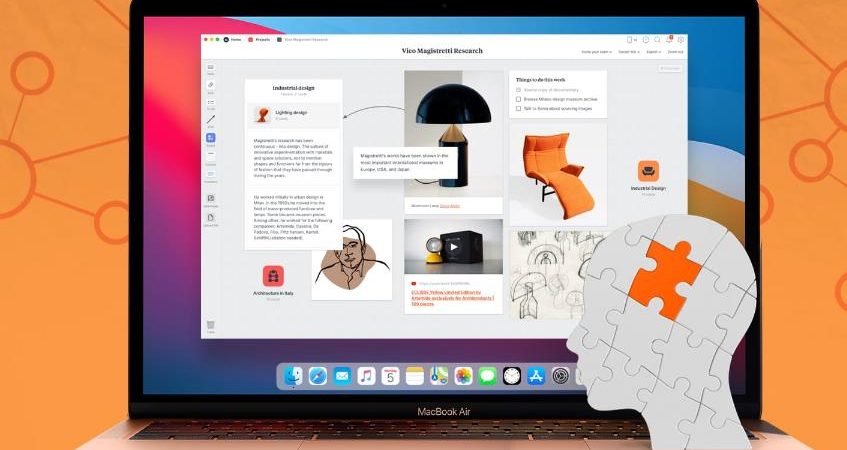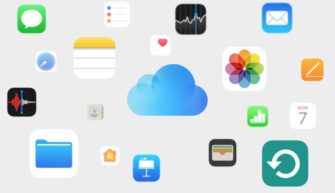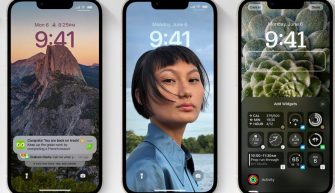В этой статье расскажу о нескольких надстройках над системой macOS, которые мне очень помогают работать с профессиональным и не только софтом.
Этих функций нет в базовой поставке macOS, поэтому установим дополнительные утилиты.
Настройка клавиш F1-F12 в зависимости от приложения
Я напомню, почти на любой клавиатуре MAC в верхней части расположены кнопки F1-F12, и по умолчанию они используются как функциональные для управления разными функциями компьютера – изменить яркость экрана, громкость и др.
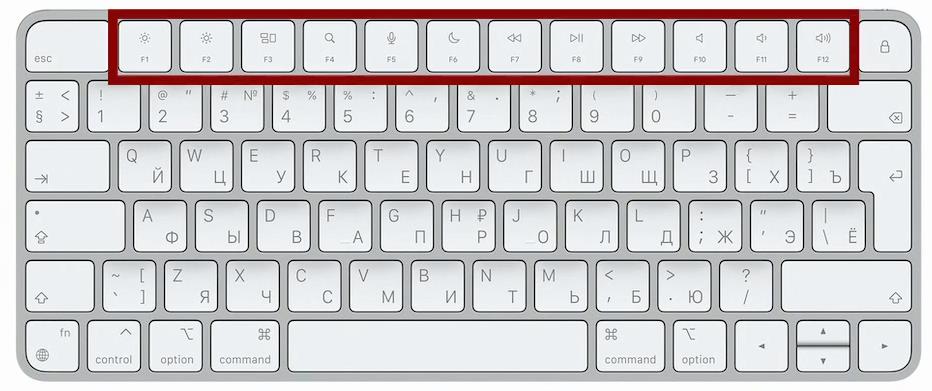
В некоторых профессиональных программах, например в Black Magic DaVinci Resolve на кнопки с F9 по F12 в данном случае располагаются определенные функции.
Если мне нужно воспользоваться функциональными клавишами, я зажимаю с одной из этих кнопок кнопку FN – тогда у меня будет, например, не регулироваться громкость, а использоваться кнопка F9, F10 и так далее.
Я понимаю, что можно зайти в Системные настройки -> Клавиатура -> Сочетания клавиш -> Функциональные клавиши.
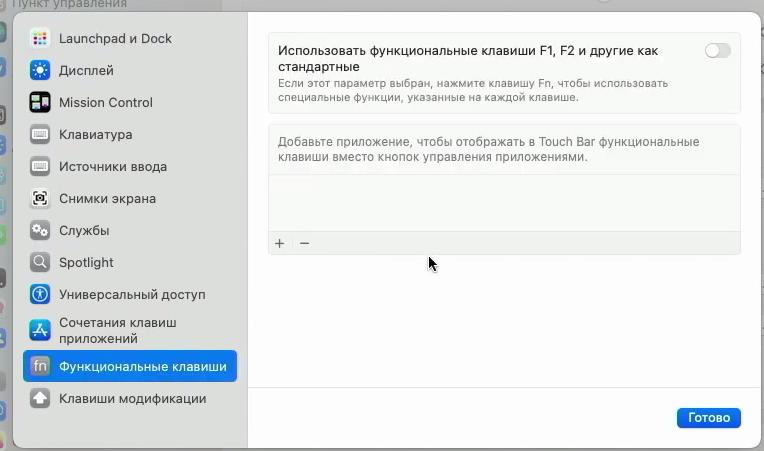
И теперь, переключая эту настройку, я могу менять поведение этих кнопок по умолчанию. Либо они будут срабатывать, как кнопки с F1 по F12, либо как функциональные клавиши для, например, регулировки яркости и громкости.
Зажатие кнопки FN будет делать обратное действие. Но мне не хочется лазить в это меню каждый раз, чтобы менять действие этих кнопок.
Для решения этой проблемы есть небольшая утилита Fluor (найти можно на ГитХабе).
После установки утилиты появляется новая иконка в Меню бар. Здесь я могу поменять стандартное значение этих кнопок? а также значение для разных приложений/
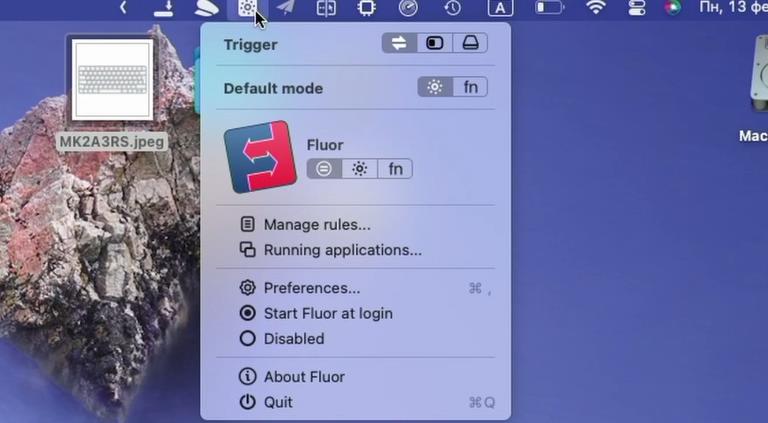
Шаг 1. Идем в раздел Manage rules и добавляем нужное приложение.
Шаг 2. Установим, какая настройка Fn клавиш будет по умолчанию для этого приложения.
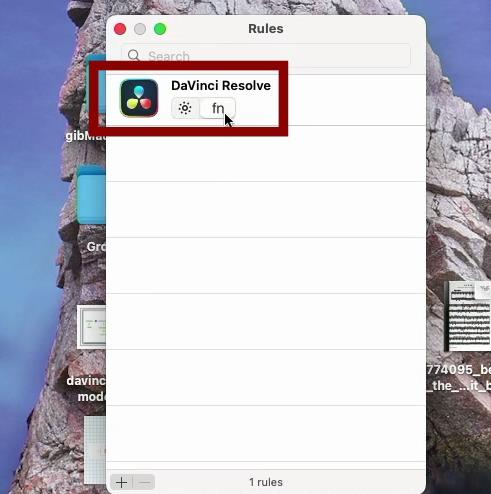
Шаг 3. Активировать настройку “запускать утилиту автоматически с системой”.
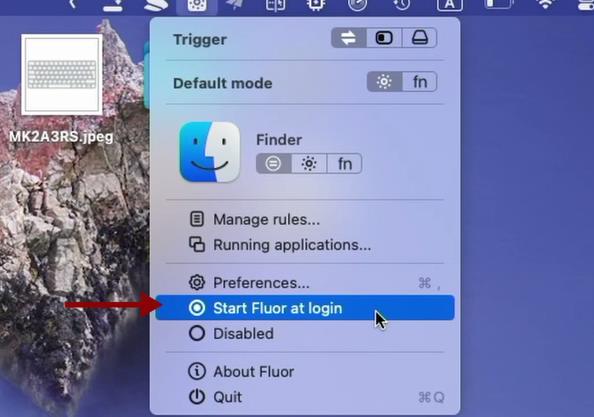
Автоматический выбор раскладки клавиатуры в приложении
Когда у вас на компьютере установлено несколько раскладок (английская и кириллическая), некоторые профессиональные приложения автоматически не умеют определять, какая раскладка включена.
Например, вы задаете горячую клавишу (W и Ц) в DaVinci Resolve. Они расположены на одной кнопке клавиатуры, но программа не распознает текущую раскладку.
Есть несколько решений проблемы:
- Добавить все нужные кнопки в разных раскладках, но это долго, особенно если у вас 3 раскладки на клавиатуре.
- Скачать сторонний пак настроек под разные раскладки.
- Поставить утилиту Keyboard Pilot в AppStore.
После установки утилиты она появится в меню бар – перейдем в ее настройки (preferences). Далее нам нужно перетащить из папки Программы нужное приложение и в графе layout выбрать раскладку клавиатуры по умолчанию для конкретно этого приложения.
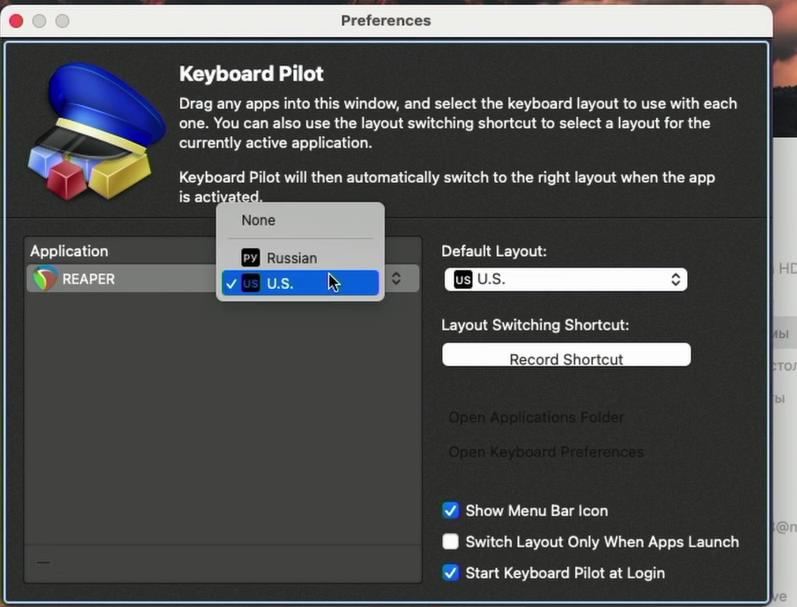
Как автоматически скрывать Dock в macOS
Для скрытия/показа Dock можно использовать комбинацию Cmd+Opt+D
Есть бесплатное мини-приложение IntelliDock. После установки в статус баре можно настроить запуск с системой и чувствительность.
В чем смысл утилиты? Я открываю любое окно и подношу его в панели Dock. В зависимости от настроек чувствительности Dock пропадает. И наоборот – я убираю окно в сторону, и Dock появляется снова.